Yooka-Laylee este un joc platformer dezvoltat de Team 7, care a fost echipa originală de dezvoltatori din spatele jocului N64 Banjo-Kazooie. Iată cum să joci acest joc pe computerul tău Linux.

Îl fac pe Yooka-Laylee să lucreze pe Linux
Yooka-Laylee funcționează pe Linux, dar îl vei putea juca doar pe computerul tău Linux cu ajutorul Steam. Deci, trebuie să demonstrăm cum să instalăm clientul Steam Linux înainte de a continua.
Instalați Steam
Pentru a începe să instalați Steam pe computerul dvs. Linux, deschideți o fereastră de terminal pe desktopul Linux apăsând Ctrl + Alt + T de pe tastatură. Sau, căutați „Terminal” în meniul aplicației pentru a o lansa în acest fel.
Odată ce fereastra terminalului este deschisă și gata de utilizare, urmați instrucțiunile de instalare de mai jos, care corespund cu sistemul de operare Linux pe care îl utilizați în prezent.
Ubuntu
Pe Ubuntu, puteți pune în funcțiune aplicația Steam cu comanda Apt de mai jos.
sudo apt install steam
Debian
Cel mai simplu mod de a instala Steam pe Debian este să descărcați direct pachetul DEB . Folosind comanda wget de mai jos, luați cea mai recentă versiune Steam în folderul dvs. de acasă.
wget https://steamcdn-a.akamaihd.net/client/installer/steam.deb
Când pachetul DEB este descărcat pe computer, instalarea poate începe. Folosind comanda dpkg de mai jos, instalați cea mai recentă versiune a Steam pe Debian.
sudo dpkg -i steam.deb
Acum că Steam este configurat pe computerul dvs. Debian Linux, va trebui să corectați orice problemă de dependență pentru Steam. Pentru a face asta, utilizați următoarea comandă apt-get install -f .
sudo apt-get install -f
Arch Linux
Pe Arch Linux , este posibil ca Steam să funcționeze atâta timp cât aveți depozitul de software „multilib” în funcțiune. Pentru a face acest lucru, deschideți /etc/pacman.conffișierul în editorul de text preferat.
Acum că fișierul este deschis în editorul dvs. de text, găsiți depozitul de software „multilib” și eliminați simbolul # din acesta, precum și liniile direct de sub acesta. După aceea, salvați editările și închideți editorul. Apoi, resincronizează Arch Linux cu Arch repos.
sudo pacman -Syy
sudo pacman -S steam
Fedora/OpenSUSE
Dacă utilizați Fedora sau OpenSUSE Linux, veți putea instala Steam prin intermediul repozițiilor incluse în sistemul dvs. de operare. Acestea fiind spuse, versiunea Flatpak a Steam funcționează mai bine pe aceste sisteme de operare și vă sugerăm să instalați asta.
Flatpak
Pentru ca Steam să funcționeze pe computerul dvs. Linux prin Flatpak, mai întâi va trebui să instalați timpul de rulare Flatpak. Pentru a pune în funcțiune timpul de execuție, vă rugăm să urmați ghidul nostru pe acest subiect.
Odată ce rularea Flatpak este activă și rulează pe sistemul dvs. Linux, veți putea instala Steam cu cele două comenzi de mai jos.
flatpak remote-add --if-not-exists flathub https://flathub.org/repo/flathub.flatpakrepo
flatpak instalează flathub com.valvesoftware.Steam
Instalați Yooka-Laylee pe Linux
Acum că Steam este instalat pe sistemul dvs. Linux, deschideți-l și conectați-vă la contul dvs. cu informațiile de utilizator. Apoi, urmați instrucțiunile pas cu pas de mai jos pentru a pune Yooka-Laylee să funcționeze.
Pasul 1: Pentru a instala Yooka-Laylee pe computerul dvs. Linux, începeți prin a găsi butonul „Magazin” în Steam și faceți clic pe el cu mouse-ul. După aceea, veți încărca Steam Storefront.
Pe Steam Storefront, găsiți caseta de căutare și faceți clic pe ea cu mouse-ul. Apoi, tastați „Yooka-Laylee” în casetă. În cele din urmă, apăsați tasta Enter pentru a vizualiza rezultatele căutării.
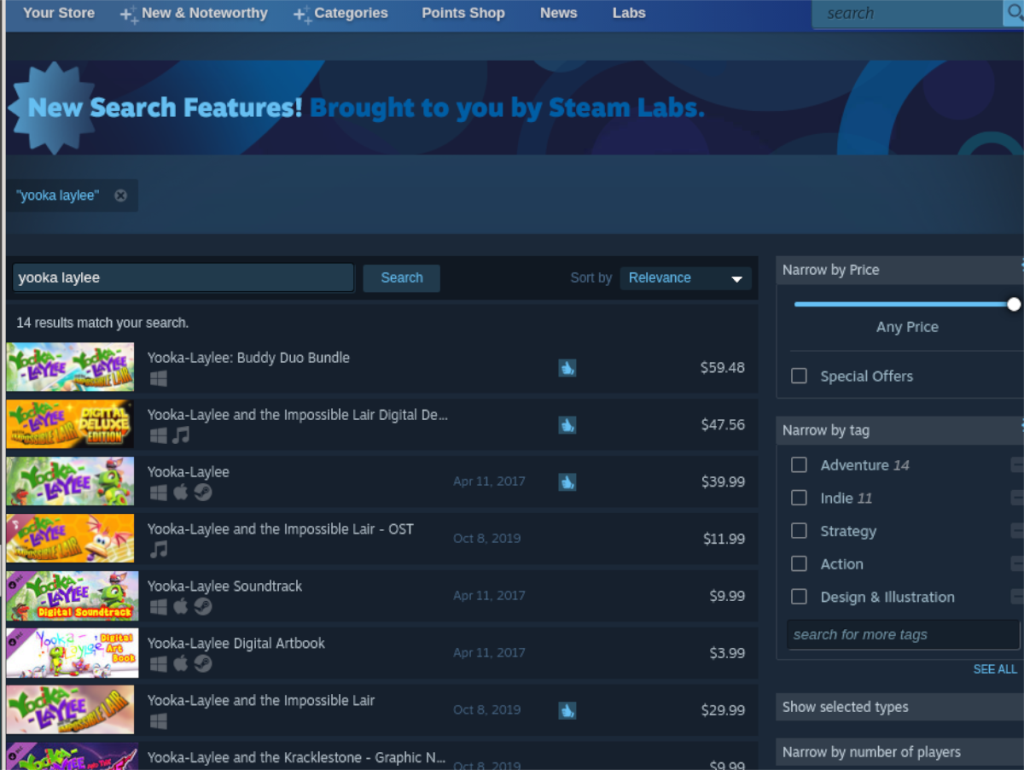
Pasul 2: Priviți rezultatele căutării pentru „Yooka-Laylee” și faceți clic pe el cu mouse-ul. Când selectați jocul din rezultate, veți încărca pagina Steam Storefront a lui Yooka-Laylee.
Pe pagina Steam Storefront, localizați butonul verde „Adăugați în coș” și selectați-l cu mouse-ul. Când alegi acest buton, acesta va merge în coșul tău Steam. Apoi, faceți clic pe butonul coș din partea din dreapta sus a paginii.
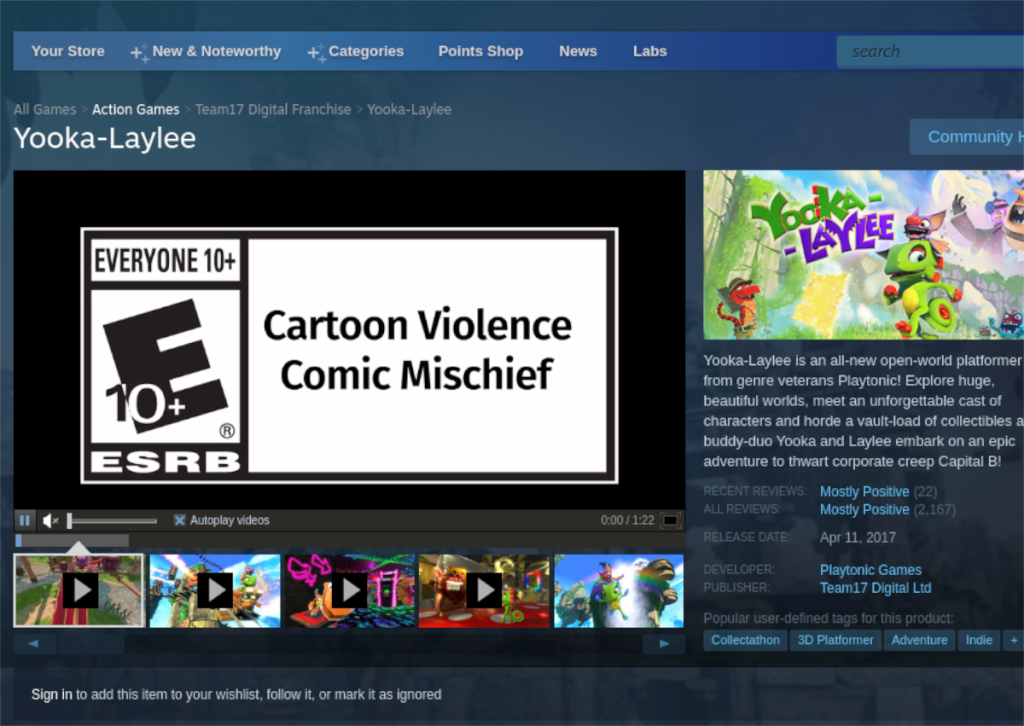
Pasul 3: În interiorul căruciorului tău Steam, parcurgeți procesul de cumpărare a jocului. Când cumpărați jocul, Yooka-Laylee va fi adăugat permanent la colecția dvs. de jocuri Steam.
Faceți clic pe butonul „Bibliotecă” din Steam pentru a accesa biblioteca de jocuri. Odată ce vă aflați în biblioteca dvs. Steam, găsiți caseta de căutare. Apoi, faceți clic pe caseta de căutare și introduceți „Yooka-Laylee” în ea. Când o faci, ar trebui să apară în rezultate.
Pasul 4: Selectați „Yooka-Laylee” în rezultatele căutării pentru a accesa pagina bibliotecii Steam a jocului. Apoi, căutați „INSTALARE” albastru pe pagina jocului. Selectați acest buton pentru a începe instalarea jocului pe computer.

Pasul 5: Instalarea Yooka-Laylee va dura câteva minute. Când procesul este finalizat, butonul albastru „INSTALARE” va deveni un buton verde „JOCARE”. Faceți clic pe butonul verde „JOAȚI” pentru a porni Yooka-Laylee pe computerul dvs. de jocuri Linux.
Distracție plăcută și joc fericit!


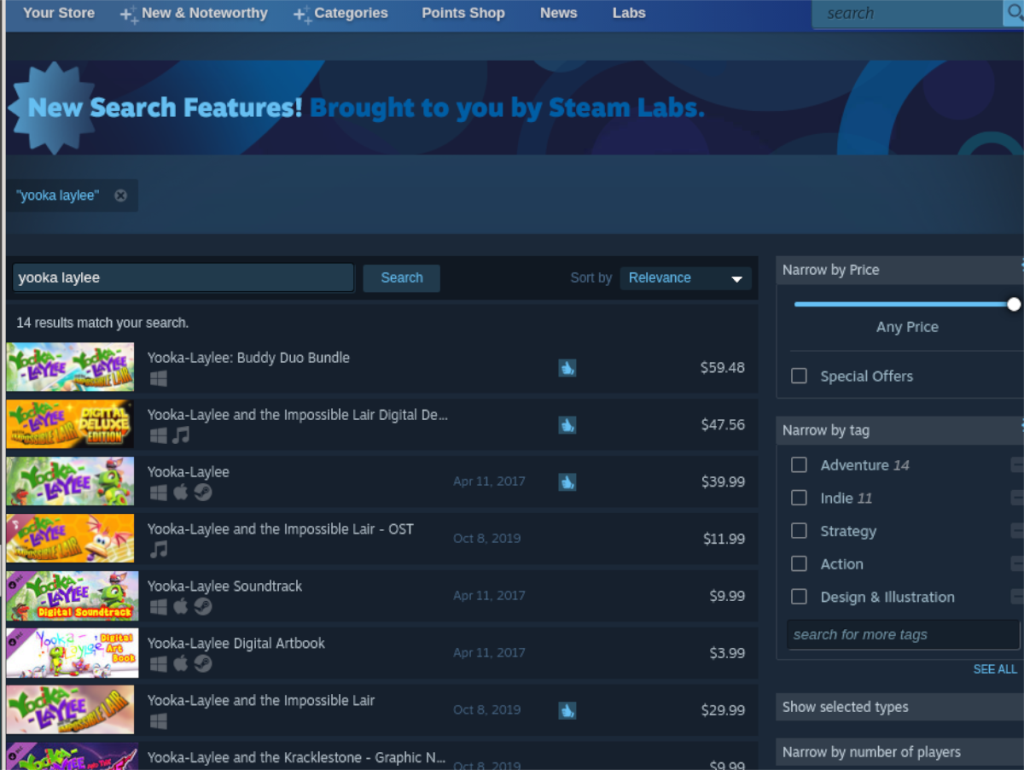
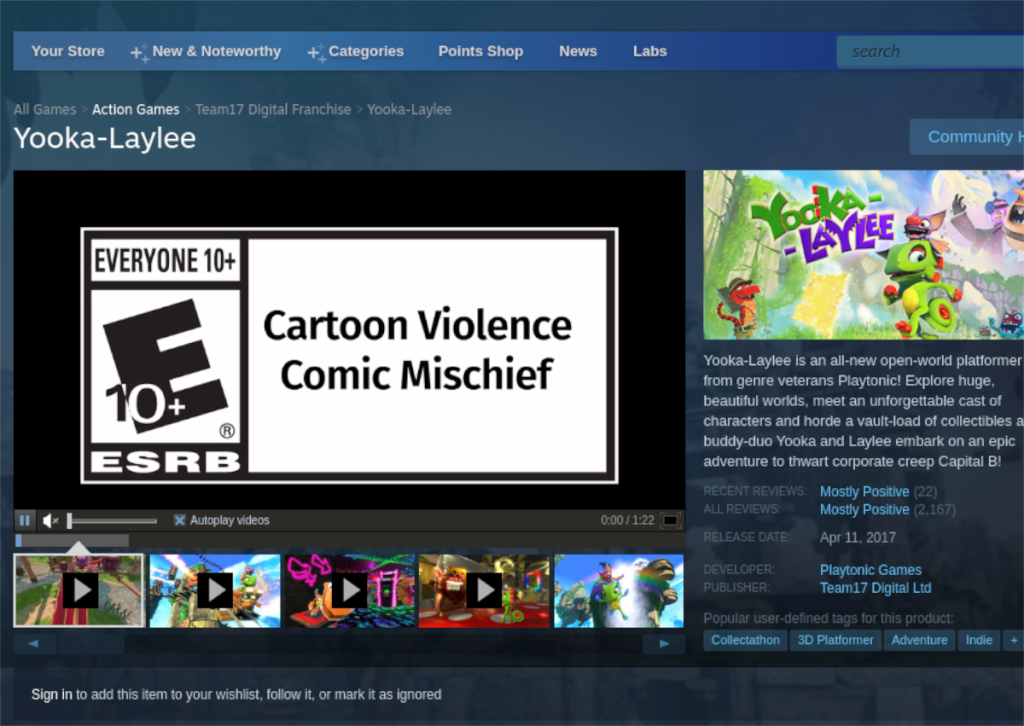




![Descarcă FlightGear Flight Simulator gratuit [Distrează-te] Descarcă FlightGear Flight Simulator gratuit [Distrează-te]](https://tips.webtech360.com/resources8/r252/image-7634-0829093738400.jpg)




